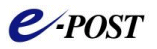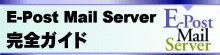16.通過したメールを保存してみよう
全メール複写−特定のアドレスへ受信メールの複写を転送する−
特定のアドレスへ受信メールの複写を転送する機能を使い、簡易アーカイブ的に使うことができる。
SMTPを通過したメール全てに対し、ログとして、ここで指定したメールアカウント宛に複写転送(カーボンコピー)する機能だ。
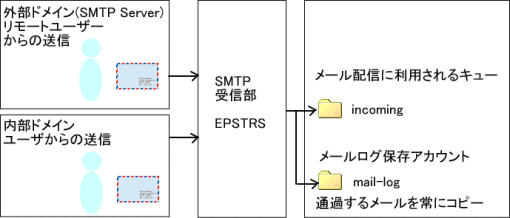
実際に、運用しているドメインにメールを保存(記録)する専用のアカウントを作成する。
なお、専用のアカウントは外部のアカウントでもかまわないし、内部ドメインに任意の名称でアカウントを作成し、そのアカウントを設定してもかまわない。
ここでは、メールを記録する専用アカウントとして下記の例のように作成する。
アカウント作成(追加)は、「アカウントを登録しよう」を参考にしてほしい。
- アカウント → mail-log
- パスワード → mail-log1234
- 「SMTP-AUTH&APOPを使用」チェックボックスをオン
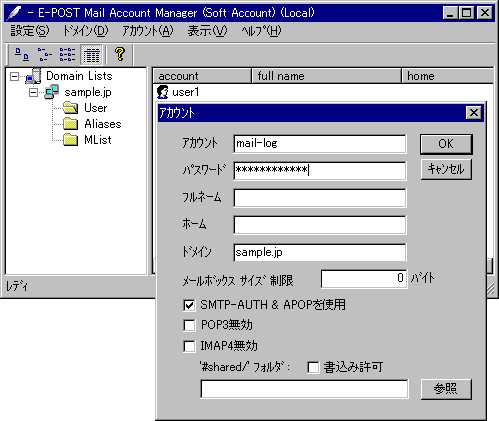
上記で作成したアカウントより、メールアドレス mail-log@sample.jp 使えるようになった。
続いて E-Post Mail Controlを開き、「ログ設定」タブを選択、「複写転送アドレス」欄に mail-log@sample.jp を入力、追加ボタンをクリックする。
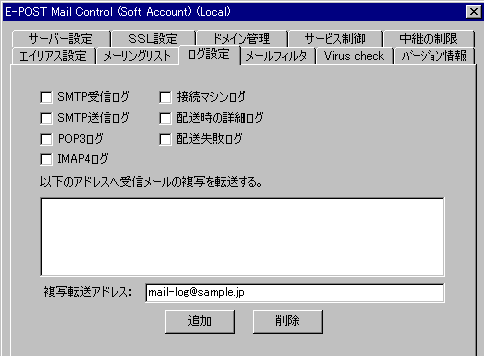
すると、「以下のアドレスへ受信メールを複写転送する」の一覧に追加される。
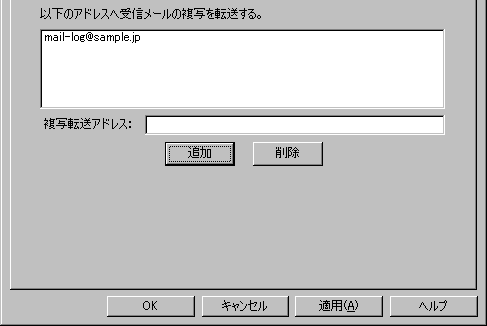
その後、 E-Post Mail Control の「適用」ボタンをクリック、最後に、E-Post Mail Control の「サービス制御」タブを選択し、EPSTRSサービスを再起動させよう。
それ以降のメールは、mail-log@sample.jp 宛にも複写として転送され続けることになる。
上記で指定したメールアカウント mail-log@test-sample.jp 宛にメールが複写されて、送られているか確認する。
では実際に送信を実施して確認してみよう。
送信が完了したところでアカウントマネージャ(E-Post Account Manager)を起動し、mail-log を選択。
右クリックで表示されるメニューから「エクスプローラ」を選択する。
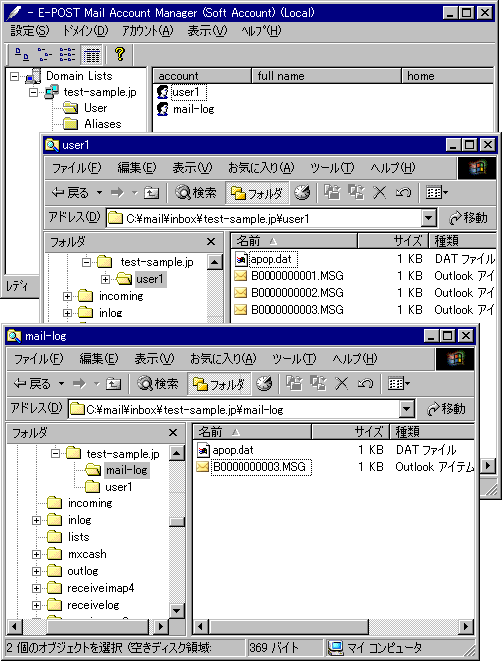
メールが届いていることが確認できただろうか。
-
保存したメールの取り扱いについて
通過するメールを保管することで、企業では企業内での私的メールや情報漏洩の抑止効果を持たせることもできだろう。
しかしながら、本文閲覧はプライバシーの侵害の可能性も発生するので、業務上の立場やポリシーを説明した上で、十分な告知・周知徹底の上、運用することが望ましいのは言うまでもない。